След години на слухове, плюс изтичане на информация преди обявяването му, Windows 11 най-накрая е тук - и не мога да бъда по-развълнуван. След като се примирихте по-малки актуализации два пъти годишно за Windows 10 това е усещане, което никога преди не съм имал.
Съдържание
- Обширни визуални промени в областите, които са най-важни
- Ново и полезно меню за бързи настройки
- Функции на първо място за производителност
- Модерни промени в настройките и File Explorer
- Живите плочки ги няма, но се прераждат като Widgets
- Режимът на таблет пасва на таблети
- Приложения за Android и още – най-доброто предстои
През последните пет години Windows 10 наистина изглеждаше малко остарял в сравнение с други операционни системи - както визуално, така и по отношение на функции. Но сега, с Панос Панай отговаря за Windows, нещата в Microsoft се чувстват различни и не мога да бъда по-развълнуван.
TPM 2.0 и CPU съвместимост противоречията настрана, Windows 11 има официално натиснете програмата Windows Insider за тестване
и дори не се поколебах да инсталирам тази ранна предварителна версия на моя лаптоп преди окончателното издание този празничен сезон.Свързани
- ChatGPT вече може да генерира работещи ключове за Windows 11 безплатно
- Microsoft Teams получава нови инструменти за изкуствен интелект – и те са безплатни
- Новото приложение за архивиране на Windows 11 взема друг пример от Mac
Това е само първата итерация на това, което в крайна сметка ще кацне на потребителските компютри, но за първи път от известно време софтуерът на Windows най-накрая изглежда съответства на хардуера, който го захранва. Освен това има много нови функции
Обширни визуални промени в областите, които са най-важни
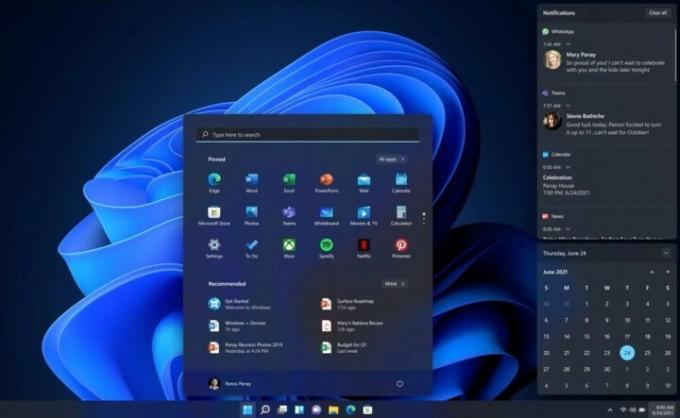
Някои от най-често посещаваните области от всеки потребител на Windows като мен са менюто "Старт" и лентата на задачите. Откакто Windows 10 беше пуснат преди почти шест години, тези области до голяма степен са непроменени. Само няколко много незначителни визуални промени в начина, по който Live Tiles и списъкът с приложения изглеждат на екрана — и това е.
Беше разочарование да погледнем назад и да осъзнаем колко малко Windows 10 е оправдал потенциала си. Виждайки колко земя Apple успя да покрие в своите Актуализация на Big Sur миналата година само го влоши. Това внедряване на нови визуални идеи ме накара да съм оптимист за това, което Microsoft може да направи с Windows. Но въз основа на скорошната история, аз се надявах напразно. До
Първите големи неща, които трябва да забележите в
По-специално, това означава, че Live Tiles са мъртви, тъй като вашите приложения вече са само статични икони. Решението е разделно, но за мен то означава две неща. Вече няма нужда да ровите във File Explorer. Моят дневник, екранни снимки, филми и други файлове са отпред и в центъра. Дори файловете, които докосвам най-много в облака, също са там. Второ, виждам приложенията по-лесно, тъй като списъкът ми позволява да закача икони, точно както бих направил на iPhone или Android телефон.
О, и ъглите вътре
Това е визуално удоволствие и се чувства много освежаващо за възпалените очи, които са се запознали твърде много с Windows 10. Новото меню "Старт" и лентата на задачите изглеждат и се чувстват привлекателни и аз просто нямам търпение да посегна и да докосна екрана си и да скоча в моя, за да открия файлове и любимите си приложения.
Ново и полезно меню за бързи настройки
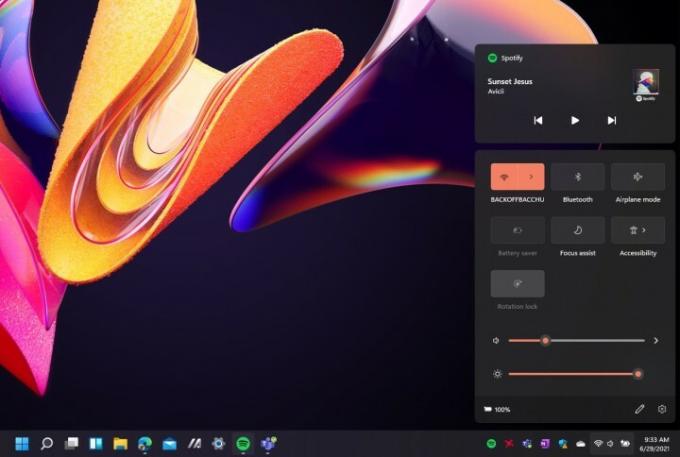
Но това е само началото. Визуалните промени в
Сега в собственото си пространство Центърът за уведомяване разполага с календар, който ми позволява да надникна в пълния месец, докато проверявам списък с имейли и други неща. Освен това е много по-изчистен, проектиран да бъде по-малко натрапчив и плава върху това, което вече имам на екрана. Можете дори да видите какво се случва под него със стъклен ефект, за разлика от Windows 10, където посещението на вашите известия прекъсва работата ви.
Що се отнася до този Център за действие, той вече е преименуван на Бързи настройки. По време на натоварен ден не искам да ровя в менютата, за да контролирам силата на звука, яркостта или звука, или дори да сменям Wi-Fi мрежи.
Все пак има място за промяна, тъй като бих искал да видя повече интеграции с приложения като Teams или дори Zoom. Бих искал да видя как Microsoft го отваря, така че разработчиците да могат да се включат в Бързи настройки по същия начин, който беше споменат за контекстните менюта на File Explorer.
Но има много за харесване. След години на работа с комбинирания център за действие и уведомяване, който, когато щракнете, често просто ви насочва към страница с настройки,
Функции на първо място за производителност
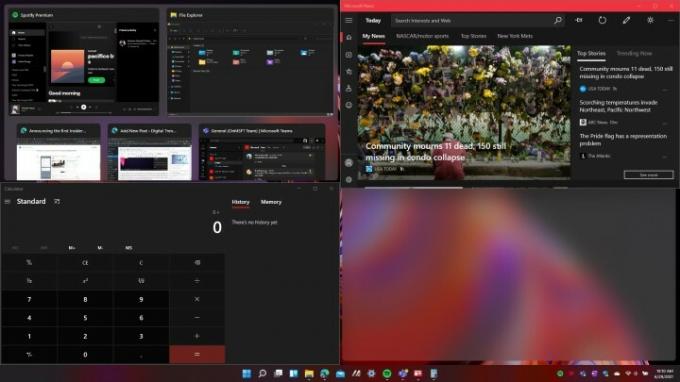
Microsoft наскоро каза, че Windows 10 работи на 1,3 милиарда устройства и няма съмнение, че много от тези устройства се използват за продуктивност. Това включва сърфиране в мрежата, офис работа, чат в Teams и др. Не е чудно, че
Първата от тях е функция, известна като Snap Layouts. Това е, от което бях развълнуван в изтеклата версия
Той ще поддържа групата сдвоена в лентата на задачите, така че не е необходимо непрекъснато да я снимам или да отварям същата комбинация отново. Не мога да спомена колко време вече ми спести това само за един ден използване на Windows от следващо поколение.

Microsoft също улесни достъпа до вашите настолни компютри от лентата на задачите. С нов бутон за преглед на задачите можете да пренаредите и персонализирате фонове за всеки виртуален работен плот. Говорете за производителност!
Обгръщането на нещата е новата докинг функция. Винаги съм включен към монитор за работа и от време на време ще го изключа и ще седна на двора, за да довърша нещата. Сега, когато пренасоча компютъра си към монитора си, докато включвам и изключвам неща, Windows ще запомни как са организирани нещата на моя монитор. Край на плъзгането на прозорци напред-назад. Windows най-накрая си спомня как оставих приложенията си на екрана.
Модерни промени в настройките и File Explorer
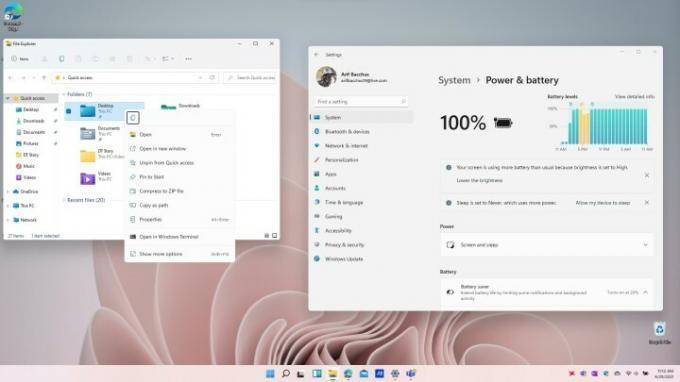
Прекарах много време в разговори за голямата характеристика на
Дори страниците с настройки имат геройни контроли за по-добро подчертаване на ключова информация и вашите най-често посещавани настройки. Страницата с настройки на батерията е добър пример, тъй като сега е по-подробна и ви показва цялата необходима информация за консумацията на енергия, без да се налага да изпълнявате подкани в командния ред.
Microsoft Store получи подобна актуализация, като новото му оформление вече е по-приятно за очите. Вече има лесна за разбиране странична лента за откриване на приложения, игри и филми, по-чиста лента за търсене и оформления, които правят популярните приложения лесни за изтегляне. Тези промени правят
Живите плочки ги няма, но се прераждат като Widgets
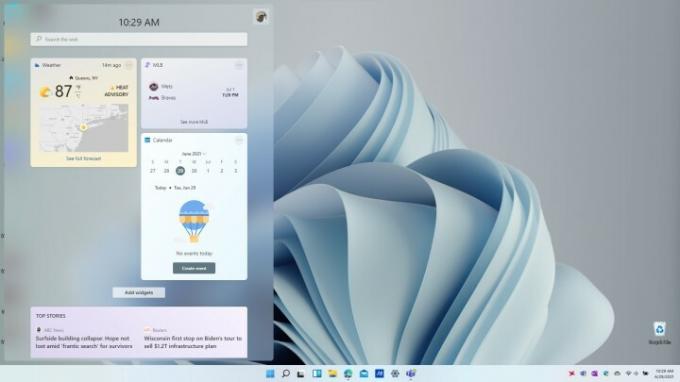
Живите плочки винаги бяха близо до сърцето ми, тъй като ми помагаха да съм в крак с времето, спорта и друга информация. Така че ме болеше да чуя
Плъзгане към лявата страна на екрана
Приспособленията са малки по обхват в момента, но покриват основните неща, от които се нуждая, за да остана продуктивен и да не се налага да правя допълнителни търсения в мрежата. Времето, спортът и новините са само няколко примера, но Microsoft също ви позволява да добавяте други системни джаджи за задачи, снимки, трафик и дори електронни спортове и вашия календар.
Режимът на таблет пасва на таблети
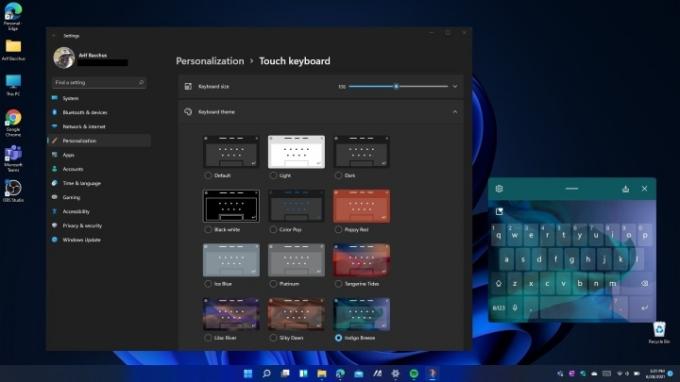
Писал съм преди за таблетния режим на Windows 10 и необходимостта от подобрения, и
Таблетният режим на Windows 10 беше сложна бъркотия, но
Тази нова сензорна клавиатура може да бъде персонализирана с нови цветове и възможност за вмъкване на GIF файлове и дори можете да използвате гласа си, за да управлявате Windows. Новата клавиатура много напомня на Swiftkey on
Подобрените жестове правят навигацията
Microsoft дори направи целите за докосване по-лесни за използване, така че прозорците се плъзгат по-лесно с пръсти и има повече разстояние между иконите и лентите за докосване. След това има менюто на писалката, което вече ви позволява да добавяте свои собствени приложения за по-бърз достъп.
Свикването с жестовете отнема известно време след пет години на Windows 10, но по-малки промени като тези правят огромна разлика в дългосрочен план и добавят много стойност към устройствата Surface.
Приложения за Android и още – най-доброто предстои
Това е само началото и с най-големите визуални промени, въведени сега,
Всъщност можете да оформите това бъдеще, като се присъедините към програмата Windows Insider и инсталирате
Препоръки на редакторите
- Често срещани проблеми с Windows 11 и как да ги коригирате
- Windows 11 е на път да направи RGB периферните устройства много по-лесни за използване
- Ще бъде ли Windows AI Copilot най-добрият инструмент за достъпност на компютър?
- Microsoft дразни цялостната промяна на дизайна на основно приложение за Windows 11
- Windows Copilot поставя Bing Chat във всеки компютър с Windows 11




